
Giriş yapın ve iCloud.com’u kullanın
iCloud için sistem gereksinimleri başlıklı Apple Destek makalesinde önerilen bir web tarayıcısıyla iCloud.com’a giriş yaparak iCloud’u dilediğiniz yerden kullanabilirsiniz.
Not: Tüm iCloud özellikleri her ülkede veya bölgede sunulmamaktadır. Bazı iCloud özelliklerinin minimum sistem gereksinimleri vardır. iCloud için sistem gereksinimleri başlıklı Apple Destek makalesine bakın.
iCloud.com’a giriş yapma
iCloud.com adresine gidin, ardından aşağıdaki yöntemlerden biriyle Apple Hesabı’nızı kullanarak giriş yapın:
Bir e-posta adresi veya telefon numarası ve parolanızı girin.
Face ID veya Touch ID’yi kullanın (bu özellikleri destekleyen bir aygıtta giriş yaptıysanız).
E-posta adresinizi veya telefon numaranızı girin ve bir QR kodunu taramak için “Geçiş Anahtarı ile Giriş Yap”ı seçin (iCloud Anahtar Zinciri’ni açtıysanız ve iOS 17, iPadOS 17 veya sonraki bir sürümü yüklü bir iPhone veya iPad’iniz varsa).
İstenirse güvenilir bir aygıta veya telefon numarasına gönderilen kodu girerek veya bir güvenlik anahtarı kullanarak kimliğinizi doğrulamak için ekrandaki talimatları takip edin.
Güvenilir aygıtınızı kaybettiyseniz Aygıt Bul butonunu seçerek Aygıt Bul’u kullanmaya devam edebilirsiniz. Bkz. iCloud.com’da Aygıtları Bul’a giriş yapma.
Apple Hesabı için iki faktörlü kimlik doğrulama, Apple Hesabı için iki aşamalı doğrulama ve Apple Hesabı için güvenlik anahtarları hakkında başlıklı Apple Destek makalelerine bakın.
iCloud.com’da yer alan uygulamalar ve özellikler
iCloud’da saklanan bilgileri herhangi bir yerden görüntülemek için bir web tarayıcısını kullanabilirsiniz. Belirli iCloud+ özelliklerine de erişebilirsiniz. iCloud.com’da yer alan şu uygulamaları ve özellikleri kullanarak neler yapabileceğinizi öğrenin:
Yalnızca web tabanlı bir hesap kullanıyorsanız bkz. Yalnızca web tabanlı hesaplar için kullanılabilen uygulamalar ve özellikler.
Aradığınız uygulamaları ve verileri görmüyorsanız
iCloud.com’a giriş yapmak için kullandığınız aygıta ve hesaba bağlı olarak, farklı uygulamalara ve özelliklere erişebilirsiniz. Aradığınızı göremiyorsanız aşağıdakilerden herhangi birinin doğru olup olmadığına bakın:
Mobil aygıt ile giriş yaptınız: Bir tablet veya telefon kullanarak giriş yaparsanız bilgisayar kullanarak giriş yaptığınızdan farklı uygulamalara ve özelliklere erişiminiz olur.
Yalnızca web tabanlı hesabı kullanarak giriş yaptınız: Bir Apple aygıtında Apple Hesabı’nıza giriş yapmadıysanız iCloud.com sitesine yalnızca web tabanlı erişiminiz olur.
Farklı bir Apple Hesabı’na giriş yaptınız: Birden fazla Apple Hesabınız varsa iCloud.com’a, aradığınız verilere sahip hesapla giriş yaptığınızdan emin olun. Örneğin, iPhone’unuzda iCloud Fotoğrafları’nda sakladığınız fotoğrafları görmek istiyorsanız iCloud.com’a, iPhone’unuzda giriş yapmış olduğunuz Apple Hesabı ile giriş yaptığınızdan emin olun. Bkz. iCloud’u tüm aygıtlarınızda ayarlama.
iCloud için İleri Düzey Veri Koruma’yı açtınız: iCloud için İleri Düzey Veri Koruma’yı açtığınızda, web’deki verilerinize erişimi otomatik olarak kapatırsınız, böylece iCloud.com’da sadece iPhone'umu Bul ve iCloud Ayarlarını görebilirsin. iCloud.com’da tüm uygulama ve özellikleri görmek istiyorsanız aygıtınızdaki iCloud ayarlarından iCloud Verilerine Web’de Eriş özelliğini açabilirsiniz. (iCloud için İleri Düzey Veri Koruma açık kalabilir.) iCloud verilerinize web üzerinden erişimi yönetme başlıklı Apple Destek makalesine bakın.
iCloud.com’da farklı bir uygulamaya veya özelliğe geçiş yapma
iCloud.com’a giriş yaptıktan sonra uygulamalara, iCloud+ özelliklerine ve daha fazlasına kolayca erişebilirsiniz. Şunlardan birini yapın:
iCloud.com ana sayfasında, kullanmak istediğiniz uygulamanın veya özelliğin kutucuğunu seçin.
İpucu: Ayrıca, bir notu doğrudan açmak için Notlar kutucuğundaki ilgili notu seçmek gibi bir kutucuğun içini de seçebilirsiniz.
iCloud.com’da, araç çubuğundaki
 butonunu ve ardından başka bir uygulamayı veya özelliği seçin.
butonunu ve ardından başka bir uygulamayı veya özelliği seçin.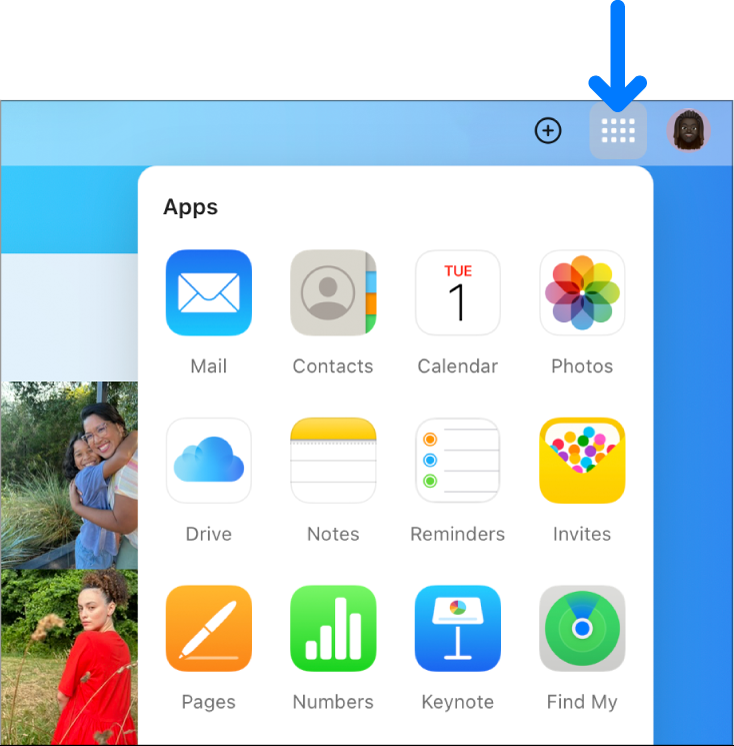
iCloud.com’dan çıkış yapma
Apple Hesabı fotoğrafınızı veya iCloud.com penceresinin sağ üst köşesindeki ![]() butonunu seçin ve ardından aşağıdakilerden birini yapın:
butonunu seçin ve ardından aşağıdakilerden birini yapın:
Şu anda kullandığınız tarayıcıdan çıkış yapın: Çıkış Yap’ı seçin.
Giriş yapmış olduğunuz her tarayıcıdan çıkış yapın: iCloud Ayarları’nı seçin, Tüm Tarayıcılardan Çıkış Yap’ı ve ardından Çıkış Yap’ı seçin.